安装Win7系统前进行硬盘分区可以减少许多不必要的操作,目前硬盘分区方法大致有系统盘硬盘分区、PE系统硬盘分区、PQmagic硬盘分区等,今天,墨染暖心和大家分享使用官方原版Win7系统盘进行硬盘分区操作方法。
前期准备:
1.准备好官方原版Win7系统盘,可以通过下载官方原版win7系统镜像,然后进行刻录,就可以得到官方原版Win7系统盘。具体操作方法可参考刻录win7 32位系统盘。
2.BIOS设置光盘为第一启动项,具体可参考设置bios从光盘启动
win7系统盘硬盘分区具体操作步骤:
1.将光盘放入电脑光驱中,按下开机按钮,在电脑进入开机界面前,迅速按下键盘上的DEL键或者是F12等BIOS启动键,进入BIOS启动界面,并设置光盘为第一启动项,设置完成后保存退出重新启动计算机。
2.按照系统盘提示,进入分区界面后,就可以快速对硬盘进行分区操作了。
3.进入“您想将Windows安装在何处”界面,单击“驱动器选项(高级)”,如图1所示:
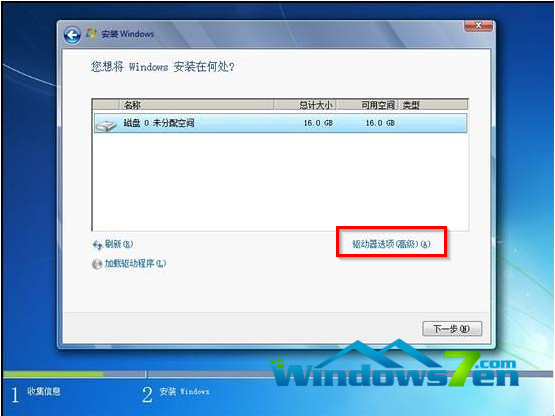
图1 单击“驱动器选项(高级)”
4.进入下一个界面,单击“新建”按钮,创建一个主分区,在“大小”微调框中输入分区大小,如图2所示:
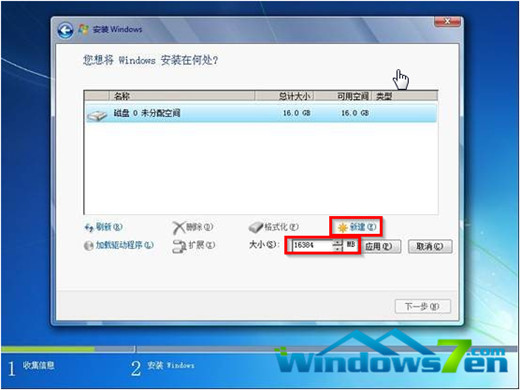
图2 创建主分区
5.点击“应用”按钮,此时会弹出“安装Windows”对话框,如图3所示:
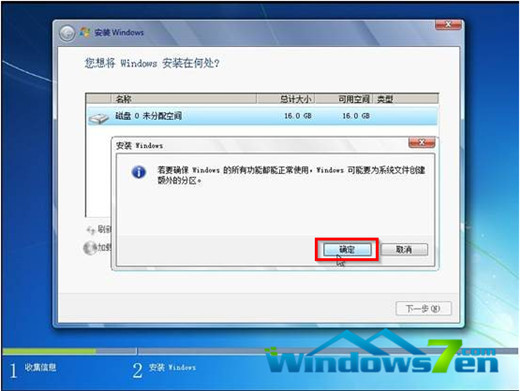
图3 点击应用
6.点击“确定”,就完成了主分区的创建。
【温馨提示】在新建分区的过程中,Win7系统都会自动生成一个很小的空间来存放系统启动引导文件。以上就是使用官方原版Win7系统盘进行硬盘分区的所有内容了,更多win7系统盘硬盘分区相关问题,尽在硬盘分区教程
现在系统重装的方法五花八门,而且越来越趋向于“傻瓜式”,面对这么多的重装系统软件,我们怎么来分辨哪款系统重装软件才是最好的。就为大家推荐一款很不错的重装系统软件-系统之家一键重装大师。我们可以用它来一键重装win8系统,win7系统,XP系统。

下载地址:http://www.kkzj.com/
Copyright ©2018-2023 www.958358.com 粤ICP备19111771号-7 增值电信业务经营许可证 粤B2-20231006